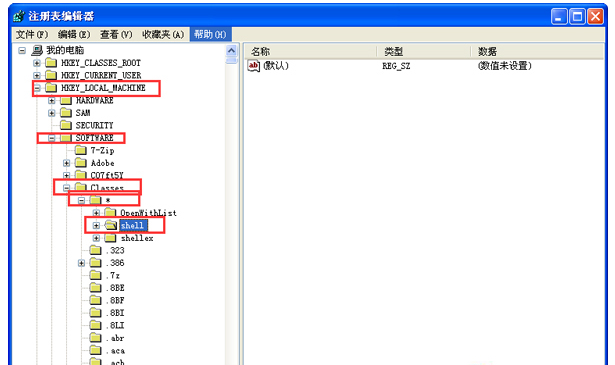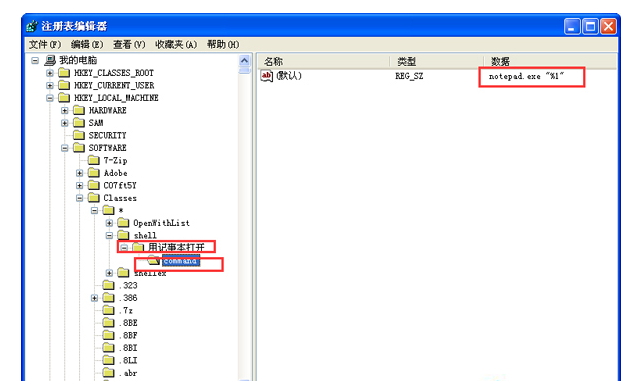WinXP右键菜单加入“用记事本打开”选项的方法
发表时间:2015-09-22 09:47 浏览:次
在我们电脑系统中有许多格式的文件,这些文件类型不同,自然打开方式也会有所区别。如果当用户需要用记事本打开文件的时候,却无法在右键菜单中找到“用记事本打开”的选项,遇到这种情况用户该如何处理呢。今天小编就给大家讲讲如何在WinXP系统右键菜单中加入“用记事本打开”选项,有兴趣的用户也可以试试
用U盘一键安装WinXP。
操作步骤
一、开始-运行-输入regedit打开注册表;
二、在左面找到;[HKEY_LOCAL_MACHINE\\\\SOFTWARE\\\\Classes\\\\*\\\\shell主键;
三、单击shell这个主键,在新建一个名为notepad的主键。在右面的窗口中,把默认项的值改成用记事本打开,再在notepad主键下新建一个command主键。在右面的窗口中,把默认项的值改成:notepad%1。
方法二
将下面这段文字复制到记事本中保存扩展名为reg的文件;双击这reg文件导入到注册表就可以了。
WindowsRegistryEditorVersion5.00
[HKEY_LOCAL_MACHINE\\\\SOFTWARE\\\\Classes\\\\*\\\\shell]
[HKEY_LOCAL_MACHINE\\\\SOFTWARE\\\\Classes\\\\*\\\\shell\\\\OpenInNotepad]@=“使用记事本打开”
[HKEY_LOCAL_MACHINE\\\\SOFTWARE\\\\Classes\\\\*\\\\shell\\\\OpenInNotepad\\\\command]@=“notepad.exe\\\\”%1\\\\“”
以上就是关于WinXP右键菜单加入“用记事本打开”的全部内容了。用记事本打开文件能够看到文件的内容,但不是所有文件都适合用记事本打开的。